| 有时候只是想测试一个app,又不想在手机上做个测试,这个时候我们就可以用虚拟机来完成这件事情。首先到官网上去下载一个安卓系统(https://www.android-x86.org/),我这里用:android-x86-9.0-rc1.iso做演示。 或者选择本地安卓系统下载地址:https://www.jb51.net/softs/203311.html 在提供一个VMware15的下载地址:https://www.jb51.net/softs/638385.html VMware15 for linux下载地址:https://www.jb51.net/softs/638408.html 打开VMwareWorkstation,“创建新的虚拟机”。没什么特殊要求,一般都是1核2G,根据自己的电脑配置来,选择好iso文件的路径,开机,如图选择第三个。 
选择第一项回车,如图: 
选择NO回车, 
选择NEW回车, 
选择Primary在回车, 
保持默认直接回车, 
新建了主分区后需要激活分区才能启动,也就是写磁盘引导信息,选择“Bootable”然后回车。“sda1”的Flags就是“Boot”。 
选择Write在回车, 
输入yes在回车, 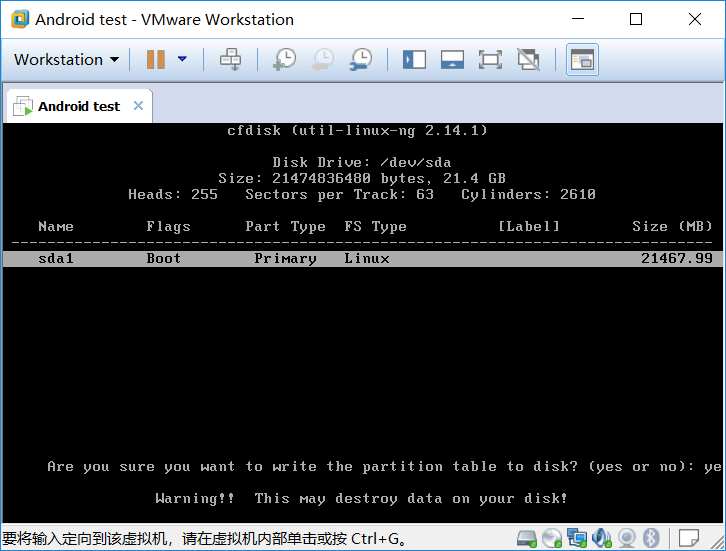
然后选中“Quit”然后回车,退出分区。 
选择 “sda1”,即第一块硬盘的第一个分区,然后用“Tab”键选中“OK” 后回车。 
这一步安装程序要我们选择要格式化的文件系统类型,选择ETX4,选OK回车下一步。 
选择Yes,回车, 
选择Yes,回车, 
选择Yes,回车, 
接下来会自动安装系统,直到安装完成,我们选择重启即可。 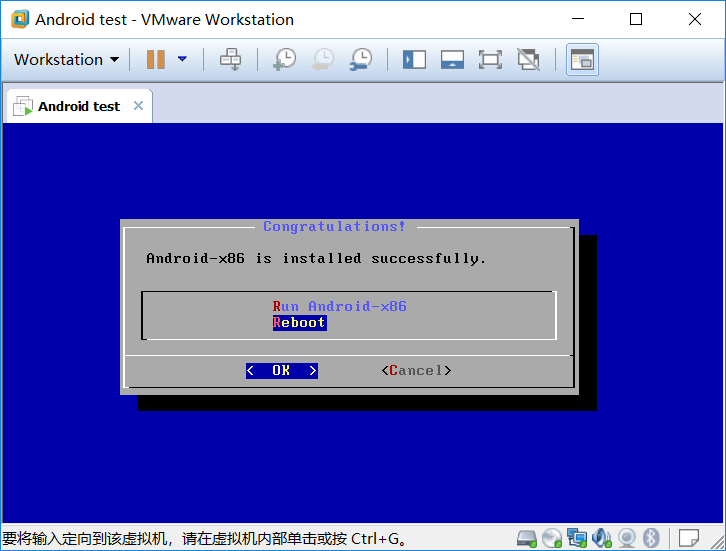
其实系统已经安装完成,但是我们发现重启之后是进不了系统的,出现黑屏,或者以下这种提示, 
所以我们还需要进一步设置,需要重启一次,开机选择第二项回车,进入debug模式。 
回车输入:mount -o remount,rw /mnt 重新加载/mnt为可写模式 , 
修改/mnt/grub/menu.lst, 加入nomodeset选项,输入:vi /mnt/grub/menu.lst回车, 
按i,进入编辑模式,在第一个启动项,quiet后面加入nomodeset,如图: 
按esc键取消编辑模式,输入:wq回车保存并退出,重启系统即可。 
重启之后就顺利的进入系统了, 
如果安装app后闪退,在虚拟机的终端中运行enable_houdini命令。
下载地址:
简单搭建VMware ESXi6.7(图文步骤)
LINUX查看端口是否被占用过程解析 |

